Page 85 of 111
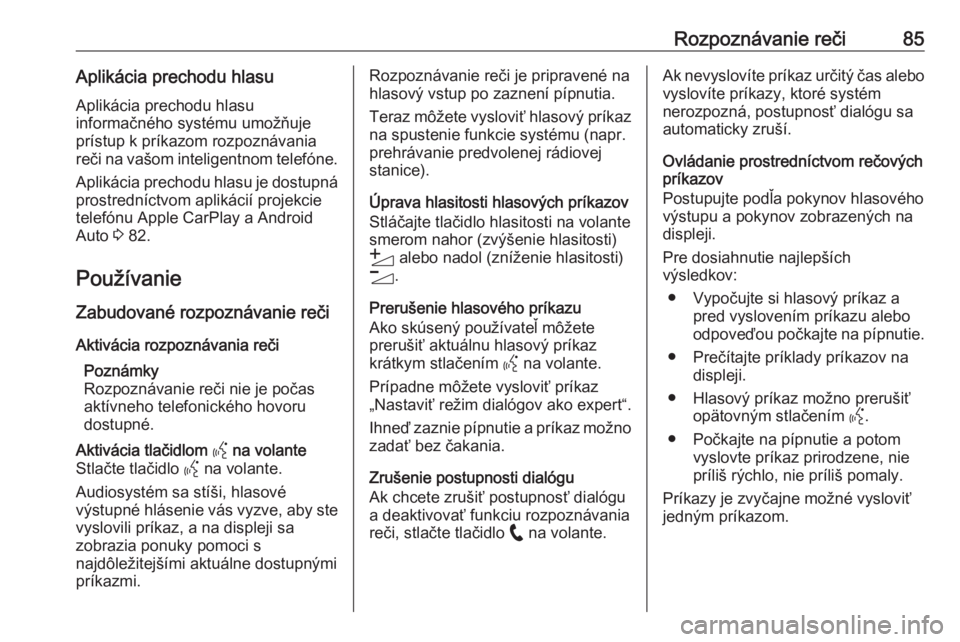
Rozpoznávanie reči85Aplikácia prechodu hlasuAplikácia prechodu hlasu
informačného systému umožňuje
prístup k príkazom rozpoznávania
reči na vašom inteligentnom telefóne.
Aplikácia prechodu hlasu je dostupná prostredníctvom aplikácií projekcietelefónu Apple CarPlay a Android
Auto 3 82.
Používanie Zabudované rozpoznávanie reči
Aktivácia rozpoznávania reči Poznámky
Rozpoznávanie reči nie je počas
aktívneho telefonického hovoru
dostupné.Aktivácia tlačidlom Y na volante
Stlačte tlačidlo Y na volante.
Audiosystém sa stíši, hlasové
výstupné hlásenie vás vyzve, aby ste
vyslovili príkaz, a na displeji sa
zobrazia ponuky pomoci s
najdôležitejšími aktuálne dostupnými
príkazmi.Rozpoznávanie reči je pripravené na
hlasový vstup po zaznení pípnutia.
Teraz môžete vysloviť hlasový príkaz na spustenie funkcie systému (napr.
prehrávanie predvolenej rádiovej
stanice).
Úprava hlasitosti hlasových príkazov
Stláčajte tlačidlo hlasitosti na volante
smerom nahor (zvýšenie hlasitosti)
Y alebo nadol (zníženie hlasitosti)
Z .
Prerušenie hlasového príkazu
Ako skúsený používateľ môžete
prerušiť aktuálnu hlasový príkaz
krátkym stlačením Y na volante.
Prípadne môžete vysloviť príkaz
„Nastaviť režim dialógov ako expert“.
Ihneď zaznie pípnutie a príkaz možno
zadať bez čakania.
Zrušenie postupnosti dialógu
Ak chcete zrušiť postupnosť dialógu
a deaktivovať funkciu rozpoznávania
reči, stlačte tlačidlo w na volante.Ak nevyslovíte príkaz určitý čas alebo
vyslovíte príkazy, ktoré systém
nerozpozná, postupnosť dialógu sa
automaticky zruší.
Ovládanie prostredníctvom rečových
príkazov
Postupujte podľa pokynov hlasového
výstupu a pokynov zobrazených na
displeji.
Pre dosiahnutie najlepších
výsledkov:
● Vypočujte si hlasový príkaz a pred vyslovením príkazu alebo
odpoveďou počkajte na pípnutie.
● Prečítajte príklady príkazov na displeji.
● Hlasový príkaz možno prerušiť opätovným stlačením Y.
● Počkajte na pípnutie a potom vyslovte príkaz prirodzene, nie
príliš rýchlo, nie príliš pomaly.
Príkazy je zvyčajne možné vysloviť
jedným príkazom.
Page 103 of 111
Základné operácie103Systémové nastaveniaZobrazte ponuku nastavenia
systému, prejdite na domovskú
obrazovku a vyberte :.
K dispozícii sú nasledujúce
podponuky:
● Display : Nastavte jas a textové
listovanie obrazovky alebo
obrazovku vypnite.
● Dátum/čas : Nastavenie dátumu
a času.
● Systém : Upravte nastavenia
súkromia pre asistenčné hovory,
resetujte systém na hodnoty z
výroby, nastavte jednotky a
ďalšie informácie systému.
● Jazyky : Zmena jazyka systému.
● Bluetooth : zobrazenie zoznamu
všetkých spárovaných zariadení.
● Audio : Aktivujte / deaktivujte
hlasitosť závislú od rýchlosti a zvuky dotykov a upravte
rozloženie zvuku, zvukové
prostredie, basy a výšky.
Page 105 of 111

Zvuk105Dopravná správa
Dopravné správy je služba
rozhlasových staníc FM. Ak je
aktivovaný dopravný program,
aktuálne prehrávaný zdroj zvuku sa
preruší, keď rozhlasová stanica FM vysiela dopravné správy. Po
ukončení dopravných správ sa zdroj
zvuku prepne späť.
Dopravné správy sa dajú aktivovať
alebo deaktivovať v nastaveniach
rádia :.
Prepínanie RDS
Keď je aktivované prepínanie RDS,
informačný systém vždy naladí
najlepšiu frekvenciu prijímateľného
vysielania aktívnej rozhlasovej
stanice.
Prepínanie RDS sa dá aktivovať
alebo deaktivovať v nastaveniach
rádia :.
Externé zariadenia Port USB na pripojenie externých
zariadení sa nachádza vedľa
informačného displeja.Ak je pripojený a vybraný ako zdroj
zvuku externý zdroj zvuku (cez
rozhranie USB alebo Bluetooth), na
obrazovke audio systému sa zobrazia
nasledujúce symboly:5:Prerušenie prehrávania.4:Obnovenie prehrávania.n:Zobrazenie zoznamu
skladieb.*:Zobrazenie knižnice
(priečinky, interpreti, albumy,
zoznamy skladieb, skladby).
V knižnici * možno stopy usporiadať
podľa interpreta, albumu atď.
Ak je v knižnici * vybraný priečinok,
v zozname skladieb n sa zobrazujú
len skladby príslušného priečinka.
V nastaveniach médií : možno
aktivovať nasledujúce funkcie
prehrávania:
Opakovať:Zopakovanie skladieb
aktuálneho zoznamu.Shuffle
(náhodné
poradie):Prehrávanie skladieb
v náhodnom poradí.Nastavenia zvuku
Ak chcete upraviť nastavenia zvuku,
dotknite sa položky : na obrazovke
zvuku a vyberte Nastavenia zvuku .
Upraviť je možné nasledujúce
nastavenia:
● Aktivácia / deaktivácia hlasitosti citlivej na rýchlosť
● Aktivácia / deaktivácia zvukov dotykov
● Nastaviť rozloženia zvuku
● Nastavenie zvukového prostredia, basov a výšok